高手教你在win10设置开机启动项的方法
更新日期:2023-08-25 19:09:31
来源:转载
众所周知,当win10电脑启动项过多就会出现开机时间较长的现象,想让电脑开机变得很快,可以重新设置一下开机启动项。如果不懂从何下手的用户可以阅读下文教程,现在高手分享在win10设置开机启动项的方法。

最新win10开机启动项设置
1、打开系统设置,进入Windows 设置里点击“应用”。
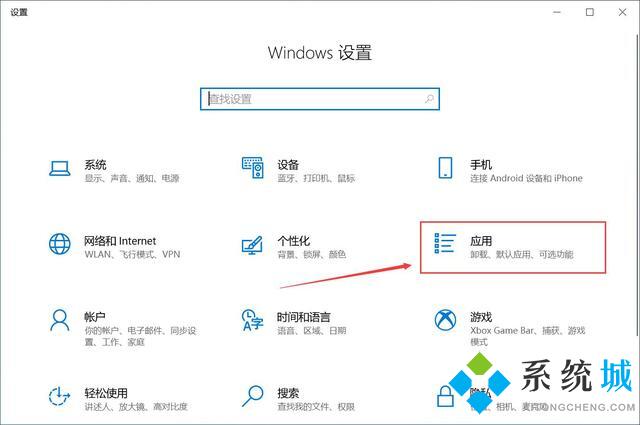
Windows 设置
2、进入应用设置,左侧导航点击“启动”,然后右侧的应用有启动的,开关点击关闭。
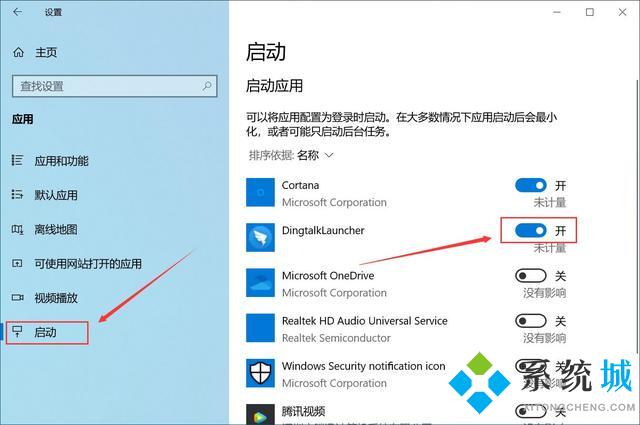
开机启动项设置
3、启动应用,后面的开关按钮,关闭即可。
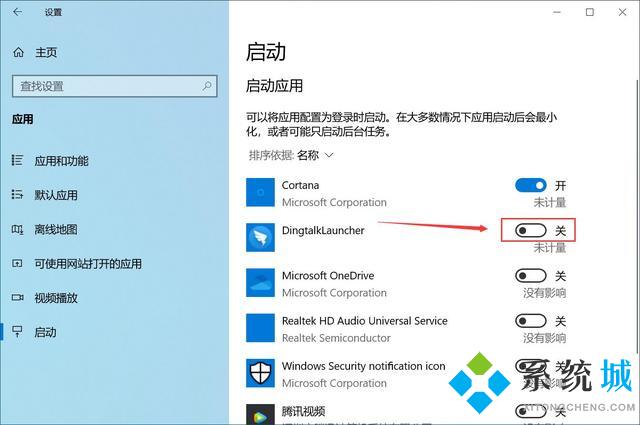
关闭应用启动项开关
方法一:直接在任务栏上设置
1.在左下方的“视窗”图标上右击鼠标选择“任务管理器”按钮或在任务栏上右击鼠标选择“任务管理器”按钮;
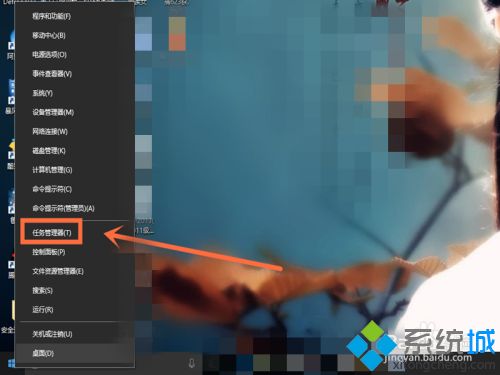
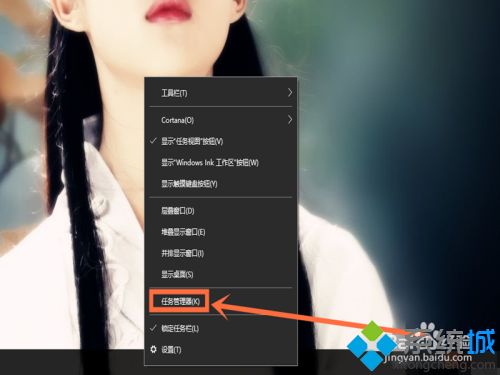
2.在任务管理器界面中,可以详细的看到应用及后台进程的信息,点击选择“启动”按钮;
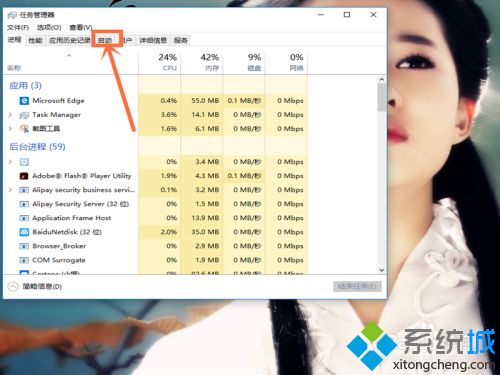
3.这时会有启动名称的一些信息,选择要禁止启动的应用并右击鼠标选择“禁用”按钮,就设置完成了。
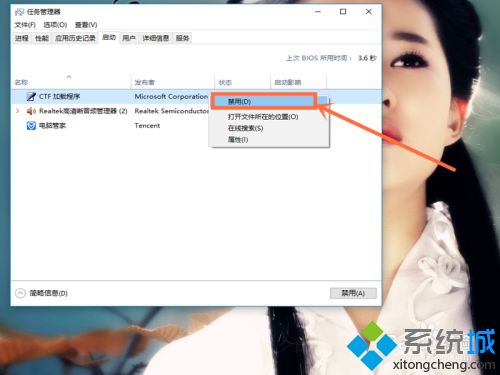
4.也可以在"Cortana"输入框中键入任务管理器;
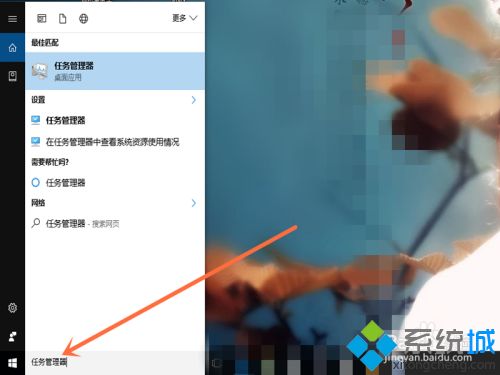
5.点击选择搜索结果中的“任务管理器”按钮;
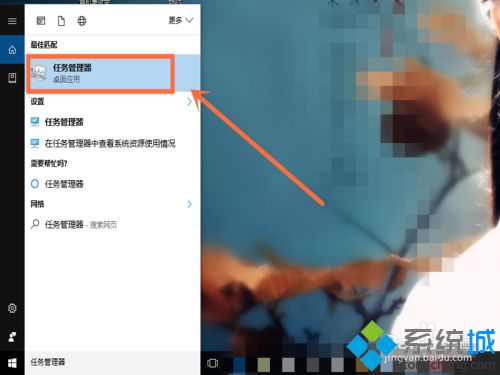
6.点击选择“启动”按钮;
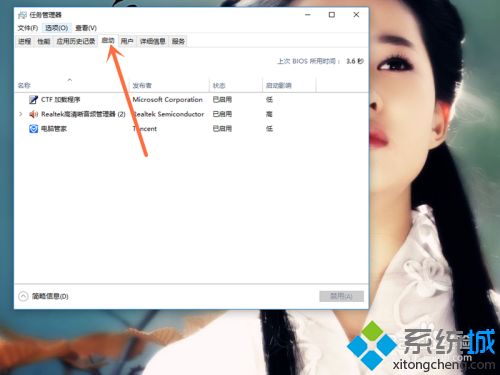
7.在应用名称上右击选择“禁用”按钮,就完成了。
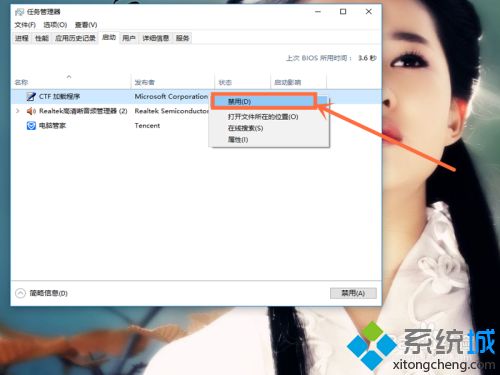
方法二:借助第三方安全软件设置
1.点击选择“电脑管家”应用程序;

2.选择点击界面上的“电脑加速”按钮;
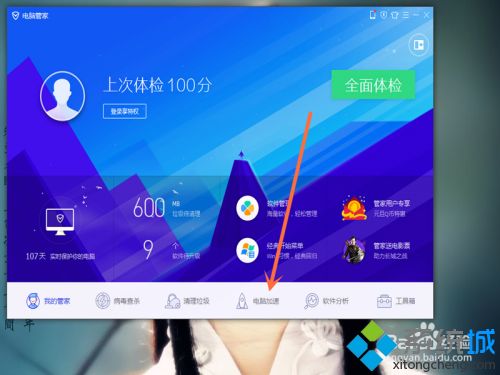
3.点击选择左下方的“启动项”按钮;
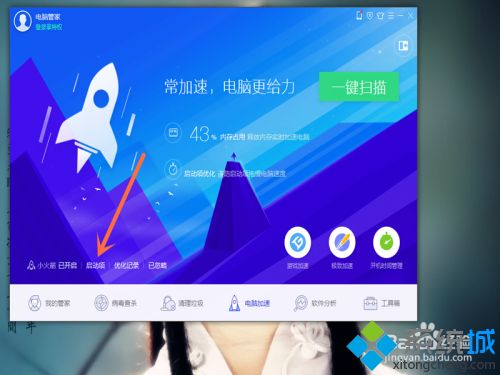
4.这时我们会看到所有启动项的信息,我们点击“禁用”即可。
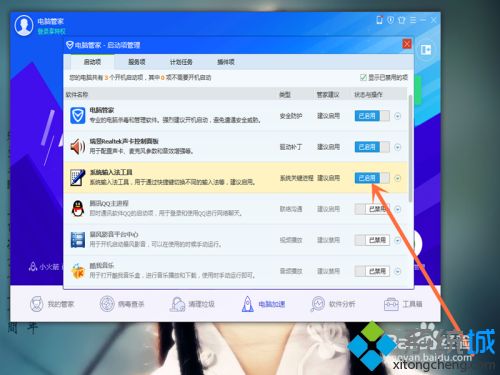
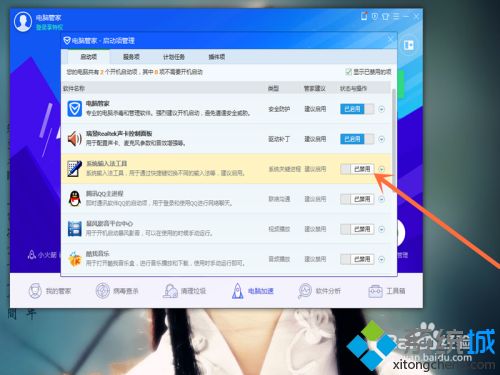
5.在任务管理器中查看启动项信息时,就会看见启动项被禁用了。
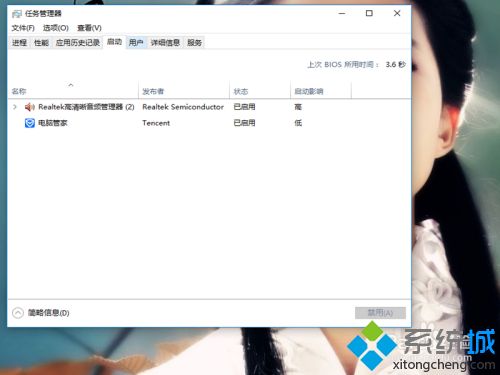
6.当我们再次打开电脑时,会发现电脑比以前快了很多。
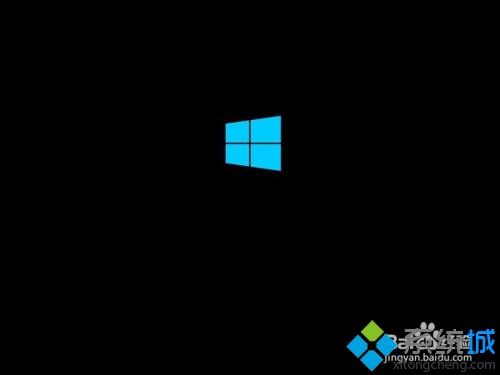
设置一下win10开机启动项可以加快系统运行速度,大家可以选择其中一种方法操作,希望对大家有所帮助!
- monterey12.1正式版无法检测更新详情0次
- zui13更新计划详细介绍0次
- 优麒麟u盘安装详细教程0次
- 优麒麟和银河麒麟区别详细介绍0次
- monterey屏幕镜像使用教程0次
- monterey关闭sip教程0次
- 优麒麟操作系统详细评测0次
- monterey支持多设备互动吗详情0次
- 优麒麟中文设置教程0次
- monterey和bigsur区别详细介绍0次
周
月











